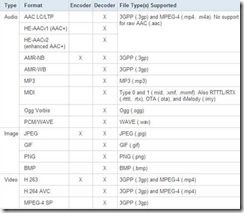Anroid 视频开发浅析
时间:20-08-2009 | 作者:海市蜃楼 | 分类:Android开发
0
先简要说明下Android支持的视频格式,如下:
由于硬件的不同,不同的手机支持的编解码方式有些不一样,在T-Mobile G1实际设备中增加了对WMA,WMV,H.264 AVC格式解码的支持。Android支持的音/视频编码方式仅包括:AMR-NB,H.263,输出的视频格式也只*.3gp或者*.mp4,这点在以后的开发中需要注意。
对Android的编解码有了一些了解后,我们再去研究下如何在Android上来播放/录制视频,打开Android SDK中关于媒体方面的说明,摘要其主要部分如下:
首先注意的就是:MediaPlayer,MediaRecoder,主要是用来播放视频与录制视频的类;由于这2个类都比较复杂,本篇在后面会详细介绍如何使用MediaRecoder,MediaPlayer将在以后篇幅中再详细介绍。
其他的几个类,定义Android支持的编码方式,如下:
| 类 |
说明 |
编码方式定义 |
| MediaRecorder.AudioEncoder |
音频编码当时 |
AMR_NB:AMR NB编码 |
| MediaRecorder.AudioSource |
声音采样设备 |
MIC:麦克风 |
| MediaRecorder.OutputFormat |
录制输出格式 |
MPEG_4:*.mp4 |
| RAW_AMR:*.amr |
||
| THREE_GPP:*.3gp |
||
| MediaRecorder.VideoEncoder |
视频编码方式 |
H263:H.263编码 |
| H264:H.264编码 |
||
| MPEG_4_SP:mp4编码 |
||
| MediaRecorder.VideoSource |
视频采样设备 |
CAMERA:数码相机 |
如何使用MediaRecorder录制声音?
先对声音录制有个大致的了解,需要设置声音数据的来源、输出编码方式、输出文件路径、输出文件格式等。有一点需要说明的是:输出文件格式就相当于一个容器,具体采用什么编码需要指定编码格式。编码一样可能输出格式不一样,输出格式一样其编码方式可能不一样。
android.media 包含与媒体子系统交互的类。使用 android.media.MediaRecorder 类进行媒体采样,包括音频和视频。MediaRecorder 作为状态机运行。需要设置不同的参数,比如源设备和格式。设置后,可执行任何时间长度的录制,直到用户停止。
录制音频主要片段如下:
MediaRecorder mrec ;
File audiofile = null;
private static final String TAG=”SoundRecordingDemo”;
protected void startRecording() throws IOException
{
mrec.setAudioSource(MediaRecorder.AudioSource.MIC);
mrec.setOutputFormat(MediaRecorder.OutputFormat.THREE_GPP);
mrec.setAudioEncoder(MediaRecorder.AudioEncoder.AMR_NB);
if (mSampleFile == null)
{
File sampleDir = Environment.getExternalStorageDirectory();
try
{
audiofile = File.createTempFile(”ibm”, “.3gp”, sampleDir);
}catch (IOException e)
{
Log.e(TAG,”sdcard access error”);
return;
}
}
mrec.setOutputFile(audiofile.getAbsolutePath());
mrec.prepare();
mrec.start();
}
protected void stopRecording()
{
mrec.stop();
mrec.release();
processaudiofile(audiofile.getAbsolutePath());
}
protected void processAudiofile()
{
ContentValues values = new ContentValues(3);
long current = System.currentTimeMillis();
values.put(MediaStore.Audio.Media.TITLE, “audio” + audiofile.getName());
values.put(MediaStore.Audio.Media.DATE_ADDED, (int) (current / 1000));
values.put(MediaStore.Audio.Media.MIME_TYPE, “audio/3gpp”);
values.put(MediaStore.Audio.Media.DATA, audiofile.getAbsolutePath());
ContentResolver contentResolver = getContentResolver();
Uri base = MediaStore.Audio.Media.EXTERNAL_CONTENT_URI;
Uri newUri = contentResolver.insert(base, values);
sendBroadcast(new Intent(Intent.ACTION_MEDIA_SCANNER_SCAN_FILE, newUri));
}
对以上代码解析如下:
- 在 startRecording 方法中,实例化并初始化 MediaRecorder 的实例。
- 输入源被设置为麦克风(MIC)。
- 输出格式被设置为 3GPP(*.3gp 文件),这是移动设备专用的媒体格式。
- 编码器被设置为 AMR_NB,这是音频格式,采样率为 8 KHz。NB 表示窄频。SDK 文档 解释了不同的数据格式和可用的编码器。
- 音频文件存储在存储卡而不是内存中。External.getExternalStorageDirectory() 返回存储卡位置的名称,在该目录中将创建一个临时文件名。然后,通过调用 setOutputFile 方法将文件关联到 MediaRecorder 实例。音频数据将存储到该文件中。
- 调用 prepare 方法完成 MediaRecorder 的初始化。准备开始录制流程时,将调用 start 方法。在调用 stop 方法之前,将对存储卡上的文件进行录制。release 方法将释放分配给 MediaRecorder 实例的资源。
- 音频采样完成之后, 向设备的媒体库添加该音频。在该代码样例中,processAudiofile 方法将音频添加到媒体库。使用 Intent 通知设备上的媒体应用程序有新内容可用。
- 最后还需要注意的是,录制声音需要一定的权限,需要向 AndroidManifest.xml 添加权限声明:
总结说明:
- Android SDK中对视频开发方面提供了很大的方便,但是在使用的过程中发现,这些类封装的都很高层,很多地方估计也无法满足开发人员的需求,主要体现在缺少对文件流操作等底层接口,我们只能通过控制状态来控制文件流,缺少这方面操作增加了Android视频开发的难度,比如说增加其他编码器等。
- Android T-Mobile G1可以在线看Youtube视频,然而我们在开发中却发现,其无法播放FLV格式的视频,这就有些不明白了?估计在未来应该会支持的,FLV是当前最流行的流媒体格式,如果不支持对用户在Android上直接看这些FLV视频会有很大的影响。
相关文章